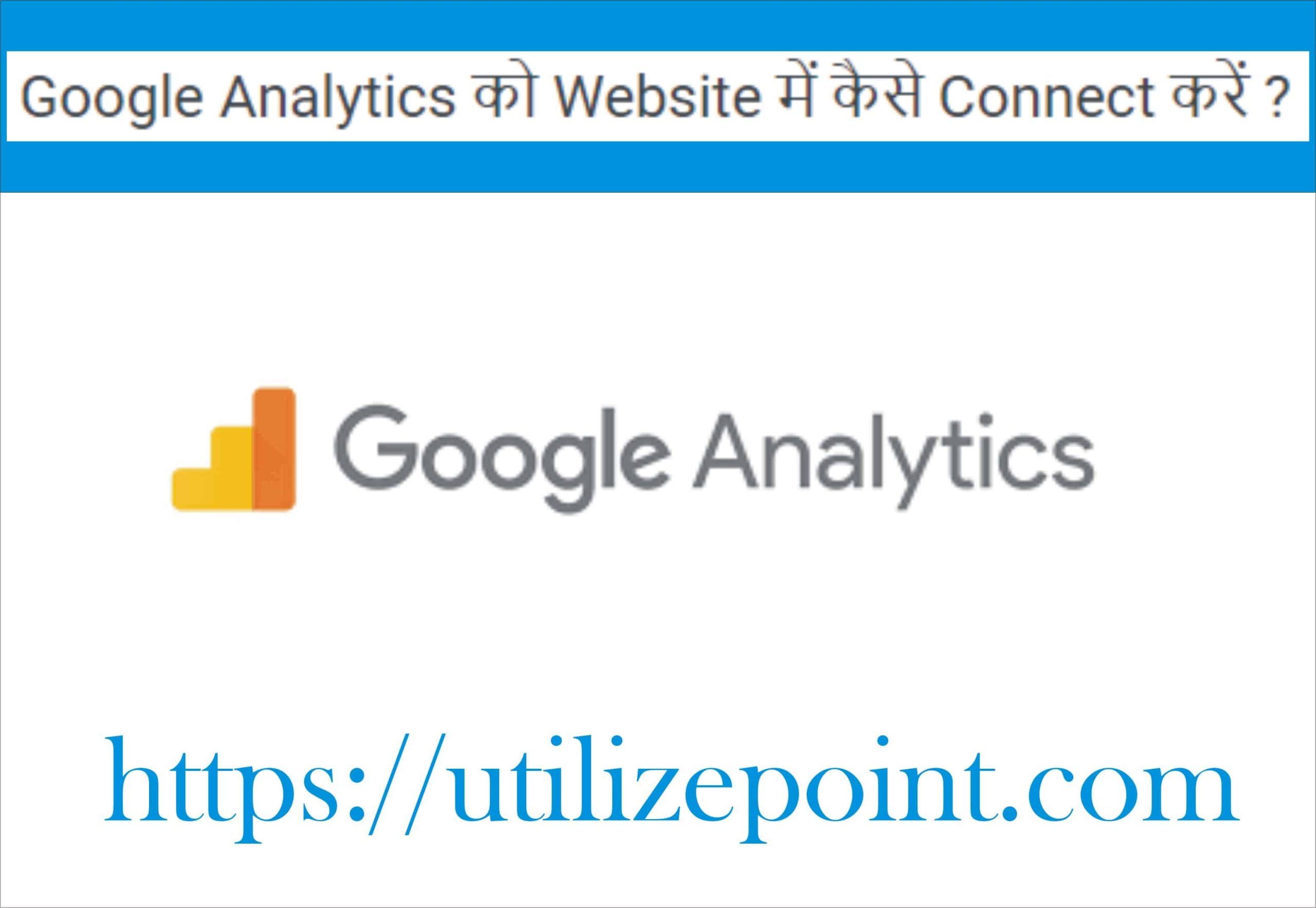Google Analytics के द्वारा हमारी website पर रोज आने वाले traffic को हम Analyes कर सकते है. Traffic को Imporvements करके Website के Traffic को आसानी से बढ़ा सकते है. यह कार्य हम इस Tools के द्वारा बहुत ही आसानी से कर सकते है.
Google Analytics की सहायता से हम किसी भी Platform से आने वाले ट्रैफिक को Improve कर सकते है. इससे Website के अंदर आने वाले User का भी ध्यान चलता है कि यह User किस Country से आया है.
आज में आपको इस Post में बताऊंगा कि आप Google Analytics का उपयोग Website के लिए कैसे कर सकते है. यदि आप इसकी पूरी Information लेना चाहते है तो इस Post को पूरा पढ़ें.
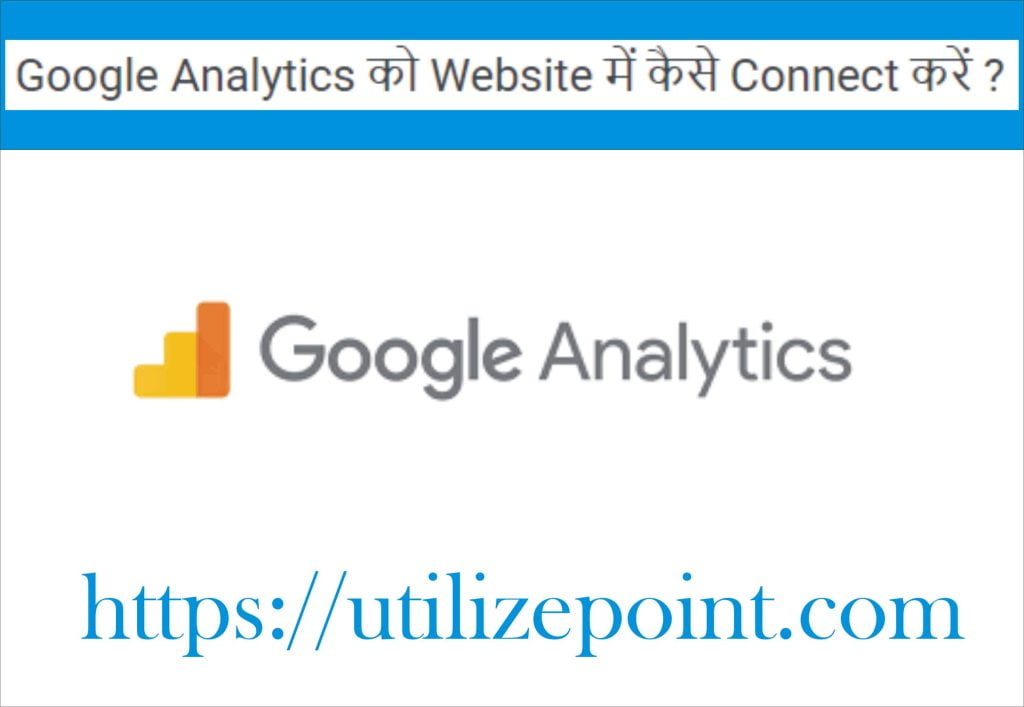
Google Analytics का Account कैसे बनाएं ?
कोई भी WordPress वेबसाइट या Blog में Google Analytics जोड़ना बहुत आसान होता है. इस तरह का कार्य करने के लिए आपको कोई Techbology Knowladge होना जरूरी नहीं है.
यदि आप इस Post को एक बार ध्यान से पढ़ लेंगे तो Google Analytics को आसानी से Website में जोड़ सकते हैं.
यदि आप नीचे दिए गए Steps को Follow कर लेते है तो कोई भी wordpress website में Google Analytics को जोड़ सकते है.
Step.1: Google Analytics Account बनाएं –
Blog या Wotdpress में Google Analytics जोड़ने के लिए हमें एक Analytics Account बनाने की आवश्यकता होती है. तो सबसे पहले हमें एक Analytics Account बनाना होगा.
Account बनाने के लिए सबसे पहले आपको Google Analytics की Men Offical Website पर जाना है और Account Creat कर उसको login करना है. यदि आपके पास पुराना Account है तो आप उसको भी Use कर सकते है.
Google Account को Login करने के बाद आपके सामने Analytics Signup Page पर पहुंच जाएंगे. इसके बाद आपको Signup के Button पर Click करना है. इसके अगले में एक नया Form Open होगा जिससे हमे निम्न जानकारी भरनी है.
Account Name:
इसमें आपको अपना नाम भरना होता है आप कोई भी Name का Use कर सकते है.
Website Name:
इसमें आपको अपनी Website का नाम भरना है जिसके लिए आप Account बना रहे है.
Website Url:
आपको यहां अपनी Website का URL डालना है जिससे वेबसाइट को आप Google Analytics से Conect करना चाहते है.
Industry Category:
इसमें आपको यह चुनना है कि आप Website किस प्रकार की Category में आती है.
Time Zone:
इस Option में आपको अपनी Country को चुनना है इसमे Timezone (GMT +05:30) स्वत ही Select हो जाएगा.
अब हम को इसके नीचे दिए गए Option पर Click इसकी Privacy Policy को Accept करना है. जब हम इन सभी Information को भर लेते हैं तो नीचे दिए गए Tracking ID के Button पर Click करें.
इसके बटन पर click करने के बाद आपको सामने दूसरा पेज open होगा जिसमें आपको अपने देश के Google Anaylites की Term And Condition को Read कर Accept करना है.
जब आप Trem and Condition को पढ़कर स्वीकार कर लेते हैं तो इसके बाद Accept के बटन पर Click करें.
जब आप Google Analytics के Trem and Condition को स्वीकार कर लेते है तो आपका खाता बनकर तैयार हो जाता है.
Step.2: Google Analytics Code को Website पर लगाएं –
अब आपके सामने एक New Page Open होगा जिसमें आपको Google Analytics का Tracking Code दिखाई देगा जो हमने अभी नया Generate किया था.
इस Tracking Code को हमे website के amp seteing में Use करना होता है.
हम इस Code के द्वारा Google Analytics के अंदर Website पर आने वाले लोगों को और उनकी अन्य जानकारियों को Track कर सकते है.
हमें इस Tracking Code को अपनी Website पर लगाना बहुत जरूरी है और यह लगाना आसान भी है.
Google Analytics Code को Website पर लगाएं –
Analytics Code को Website पर लगाना बहुत ही आसान और सरल है. हम तीन अलग-अलग तरीकों के द्वारा Google Analytics Code को Website में Add कर सकते है.
1.Google analytics Code को WordPress Plugin के द्वारा Website में जोड़ सकते है.
2.Google analytics Code को Theme Editor में Add कर के भी जोड़ सकते है.
3.Google Tag Manager के द्वारा भी Google Analytics Code को Website में Connect कर सकते है.
अब आपको समझ में आ गया होगा कि क्या, कैसे करना है.
WordPress Plugin के द्वारा Analytics Code को Website में कैसे Add करें ?
Google Analytics के Code को WordPress Website में Add करने के बहुत से मिल जाते है. इसके लिए आप सबसे अच्छे और आसान Plugin (Google Analytics Dashboard for Wp) का उपयोग करेंगे.
आप नीचे दिए गए कुछ Tips को follow करके आसानी से Google Analytics Code को Website में add कर सकते है.
सबसे पहले आपको WordPress के Dashboard में जाकर GADWP Plugin को install कर active करना है.
इसके बाद Google Analytics Code को wordpress में Setup करने के लिए Analytics मे General setting में जाना है.
General Setting पर Click करने के बाद आपके सामने Authorization Setting का Page Open हो जाएगा. इसमें आपको Authorize Pin का option दिखाई देगा. हम को Authorize Plugin के option पर Click करना है.
Authorize के बटन पर click करने के बाद हमको Next Page में Google Tracking Code Enter का Box मिलेगा. Tracking Code को Search करने के लिए Get Access Code पर click करें.
इसके बाद आपके सामने फिर से एक नया Page open होगा जिसमें Google Account से Signin करना है.
Account में Signin करने के बाद Google Analytics के Dashboard For Wp Plugin के Analytics Account से Permission को allow करना होगा.
हमको यहां Allow पर Click कर Permission देना है. इस Code को Copy करें.
इसके बाद आपको WordPress के पुराने Tab में जाना है. जहां पर Google analytics Track Code सेंटर का Box था. यहां पर आपको Code को डालकर Save Access Code पर click करें.
अब आपकी WordPress की website में Analytics Track Code Setup हो जाएगा.
अब आप इन तरीकों का उपयोग कर अपनी wordpress Website में Google Analytics Code को Pest कर सकते है.
आज क्या सीखा ?
आज हमने इस पोस्ट मेे बताया है की Google Analytics क्या है in Hindi ? इसी तरह की ओर नई जानकारियों के लिए हमारे साथ जुड़े रहे.
Google Analytics के बारे मे आपको समझन में कोई भी प्रोब्लम नही होगी. यदि हमारा पोस्ट अच्छा लगा तो इसको Share जरूर करें .
Check this our other blog apna jauharabad